开启2024年,从这份清新绿PPT开始~
- 时间: 2024-04-29 12:42:51
- 来源: 网络
- 分类于: 默认分类
- 浏览: 12 次

嗨,大家好,我是愚人。
忙碌的23年已经过去,新的一年又从打工做PPT开始!为了带给大家一点轻松的感觉,今天就让这套清新绿PPT开启崭新的2024年~
希望大家在24年工作顺利~早日成为PPT大神!
原稿
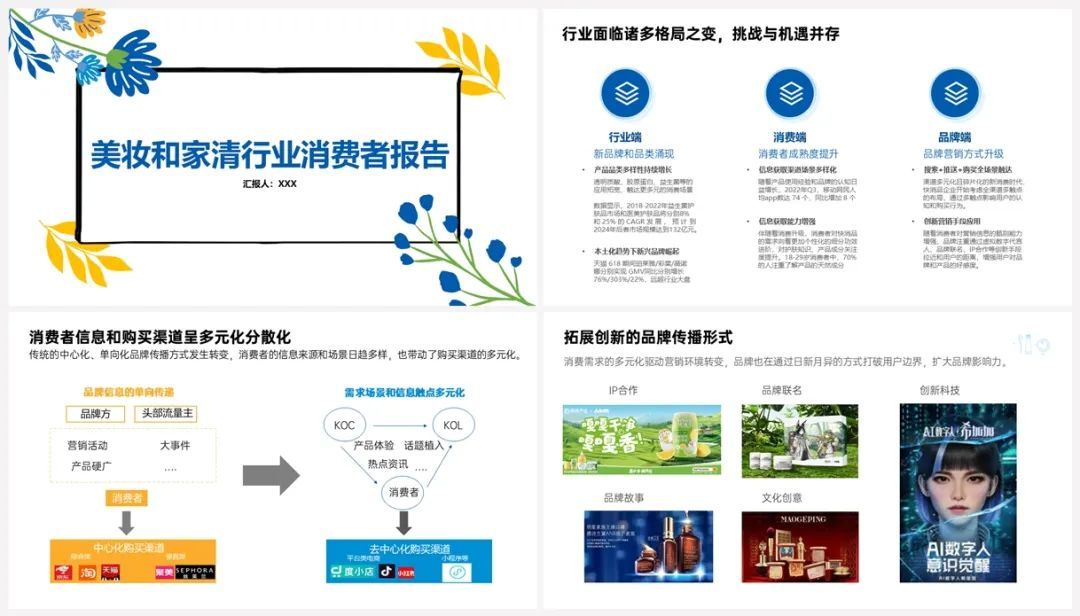
原稿是一套美妆家清行业的PPT报告,提到这种生活用品,大家肯定会想到天然、安全、健康等标签,毕竟是用在身上的产品,安全第一。
根据这些标签,我决定用健康的绿色来进行制作,这次做了2版,不知道大家更喜欢哪版呢?
- 设计1 -

- 设计2 -

01.
第一张封面页
作PPT的第一步,确定颜色跟字体:
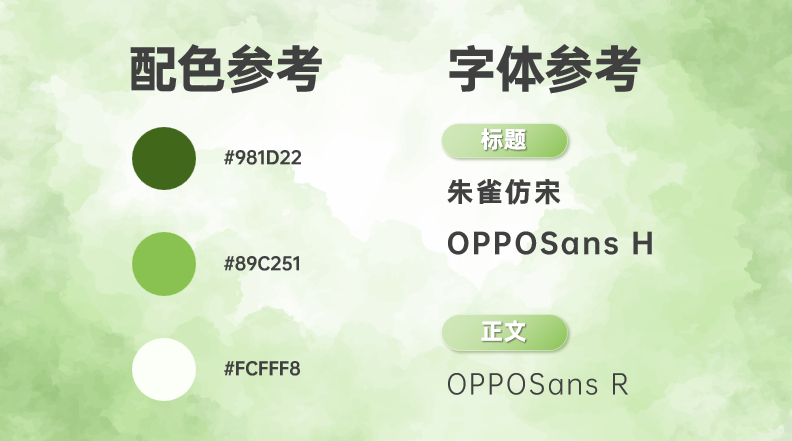
确认好整体风格后,我们来看第一张封面页。

先把页面乱七八糟的图片给去掉,还原成最基础的左图右文版式。

再换个深色的背色,放大图片,画面立马大气不少。

不过这样页面有点寡淡,我们就加点线条跟图标给它“修个容”。

不一定非要拘泥于规矩,有时候换个排版,更有新鲜感~

这样的版式更灵活且创意。
02.
第二张内容页
原稿的内容文字又多又散,完全看不出重点。
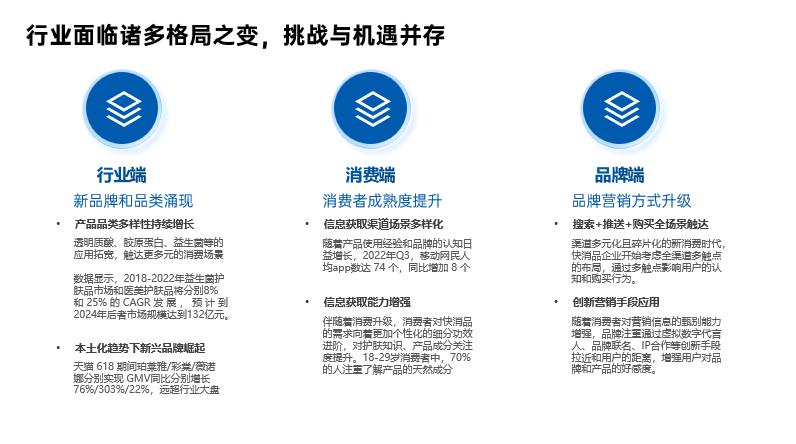
俗话说的好:人靠衣装佛靠金装,好的色块就像一件好衣服,可以让内容规规整整,让人更赏心悦目。
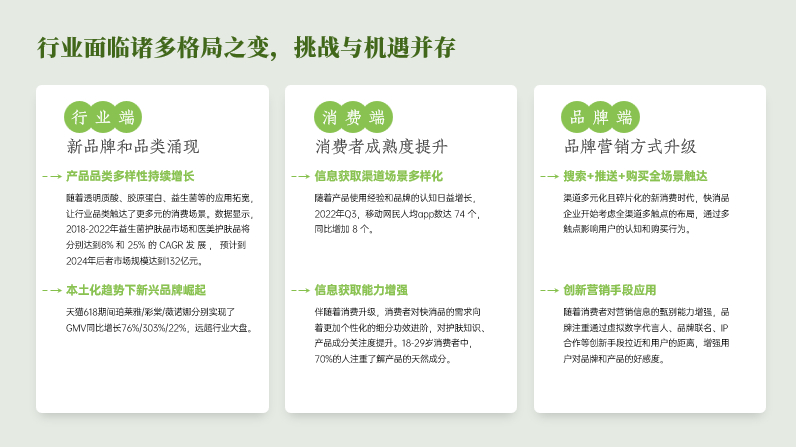
穿好了衣服,还需要一个精致的妆容来搭配:提炼一下内容,放大数字,用小色块突出重点。页面瞬间就丰富了。
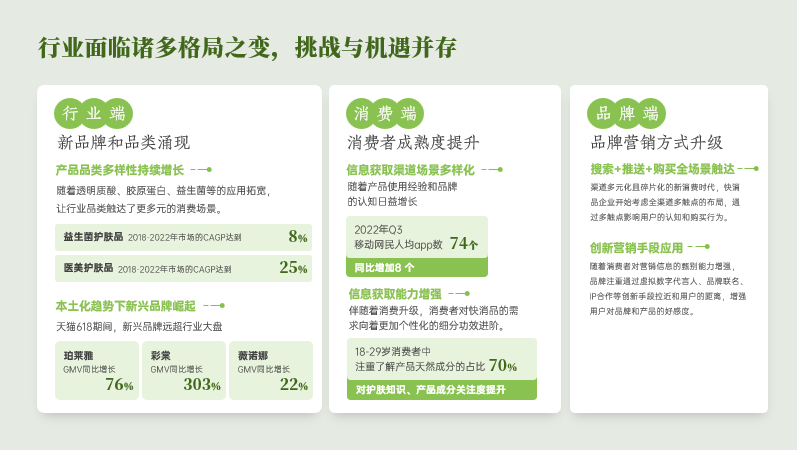
但是这样做好后,你会发现最后一个内容部分文字比较少,导致有一大块空白区域,怎么办呢?
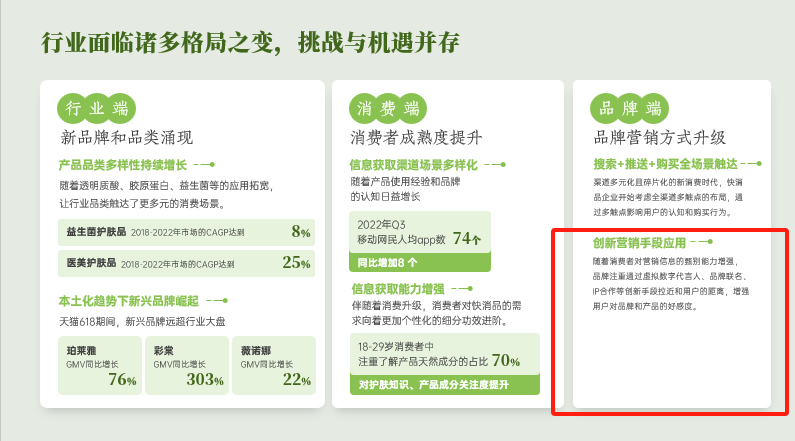
如果空白区域比较大,说明这个版式跟内容不太合适,强扭的瓜不甜,我们换个版式更好。
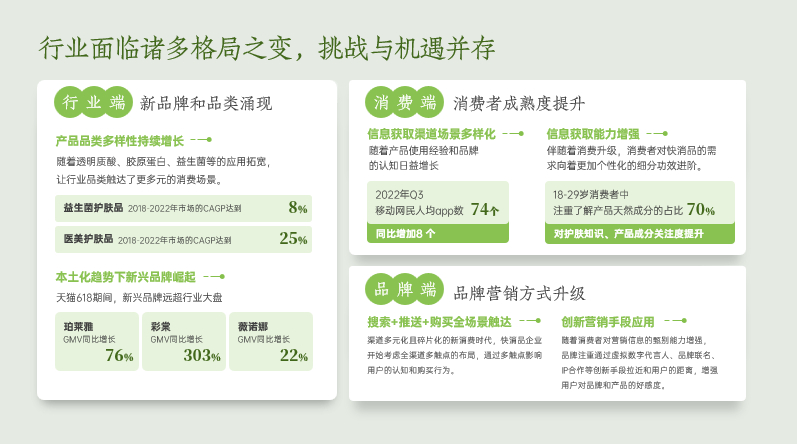
TIP:不要想着一开始就能确定好PPT的排版,在做的过程中再按照实际内容进行调整更好。
举个栗子:如果你觉得上面的页面颜色都很浅,我们就可以调整一下标题,换成深色,再加点图形修饰。
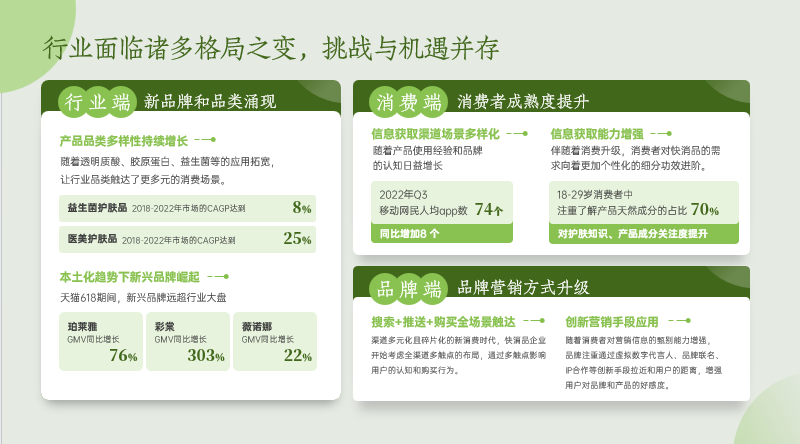
再比如你觉得全是深色也不行,那就只留一个,其他的再换个形式。
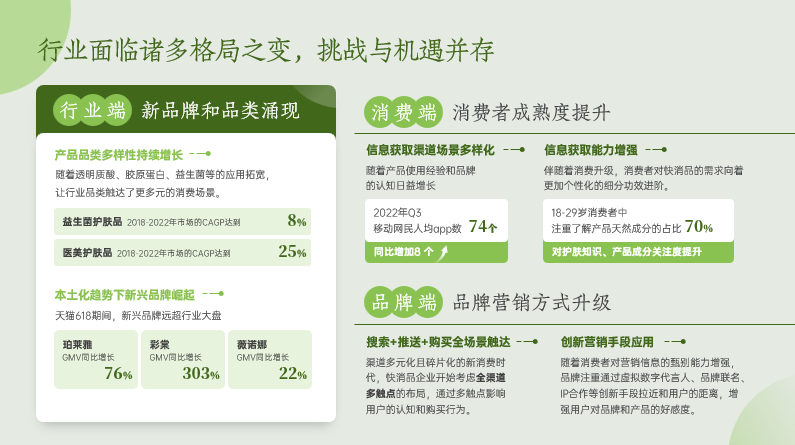
还可以再大胆一点,换成这种版式。
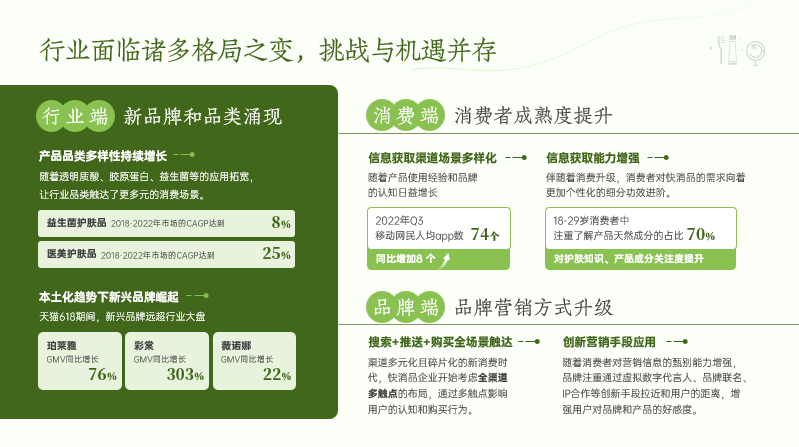
滴水穿石非一日之功,做PPT其实都是一点点慢慢的去修改,直到达到你想要的效果。
03.
第三张逻辑图页
原稿是一个递进式的逻辑图页。
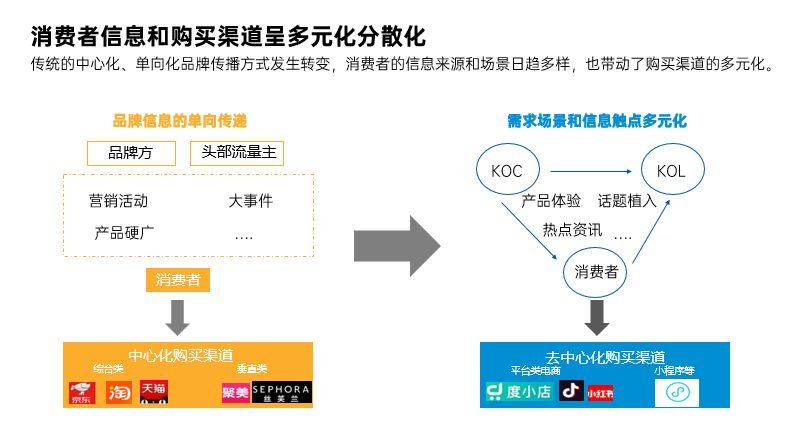
先画出基本的逻辑版式,用指向箭头表示递进关系。
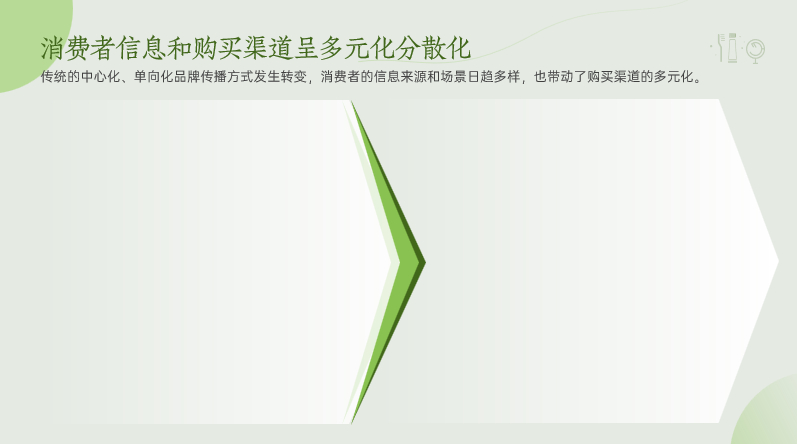
再放上内容部分,因为左右两边是相同的层级,那就用相同的装饰,这样页面才能更加和谐。
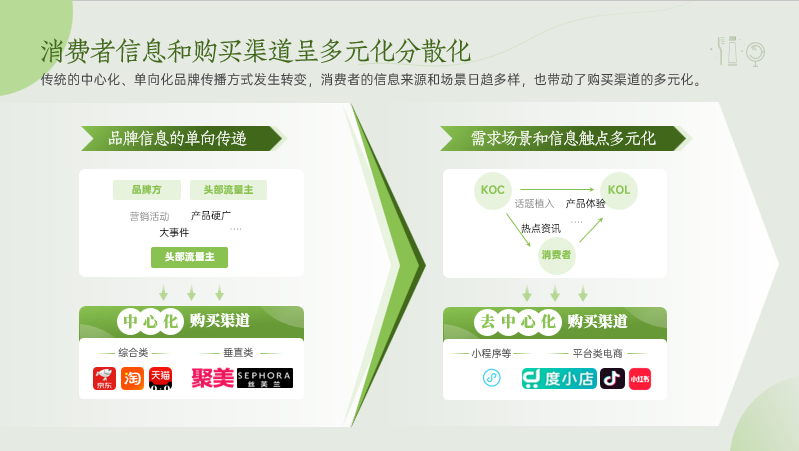
还可以换个更大气的版式,去掉箭头,用“以前”跟“现在”的文字来表达递进的走向。
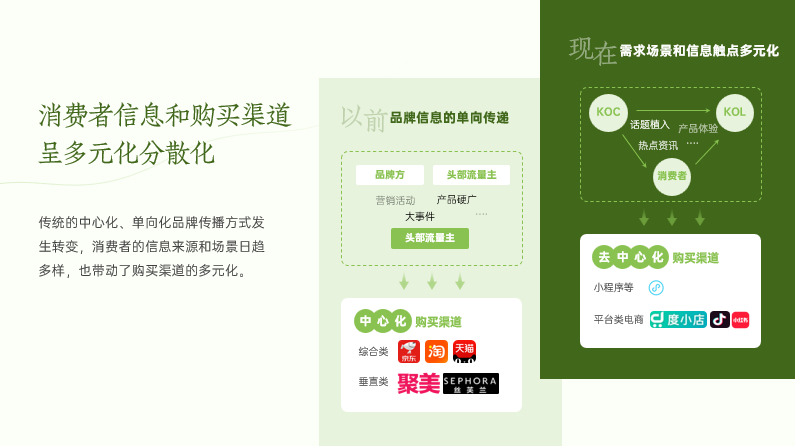
有时候这种方式也不错。
04.
第四张图文页
这一页的图片排版看起来是不是很乱。
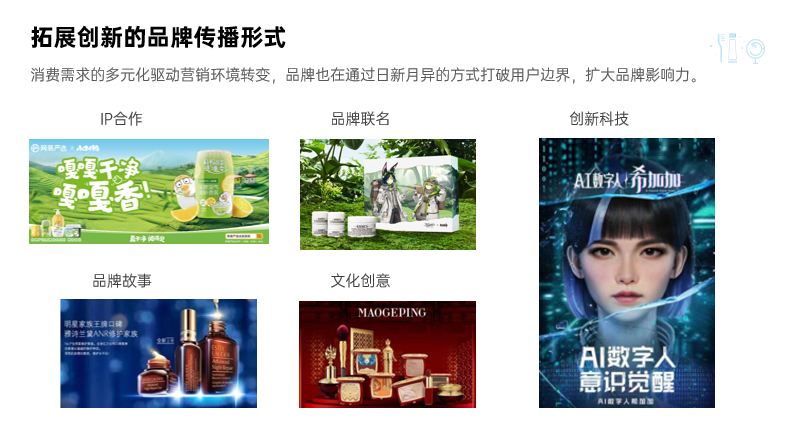
原因就是图片排列不整齐。间距有大有小,图片还不对齐。导致整体的页面看起来又乱又不清爽。
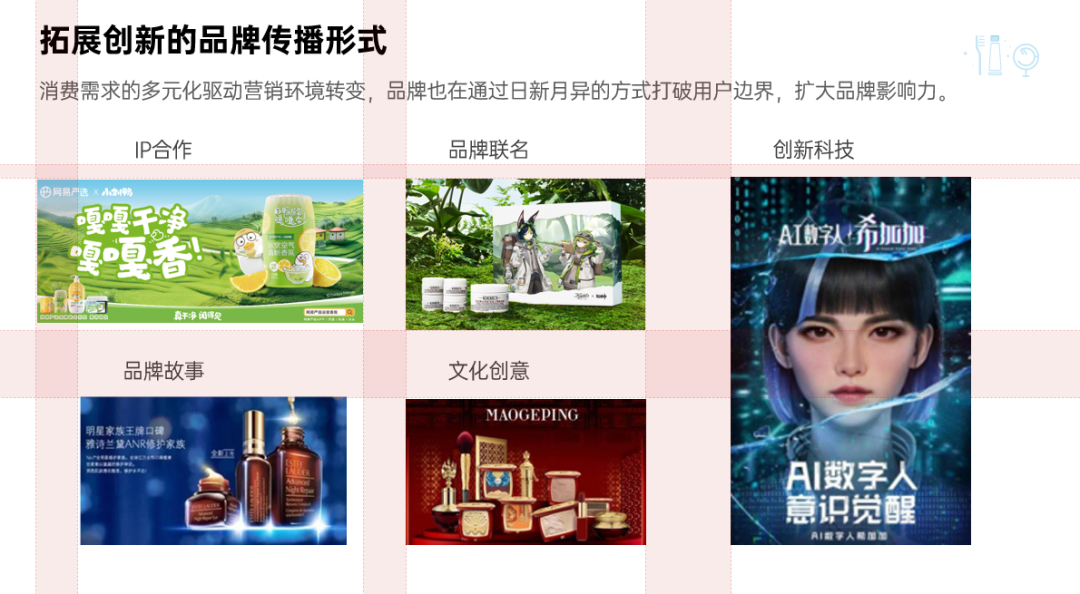
但是排列整齐并不简单,需要注意很多细节。
比如:文字跟图片没对齐,图片之间的间距不一致,每个图片的圆角也不相同。
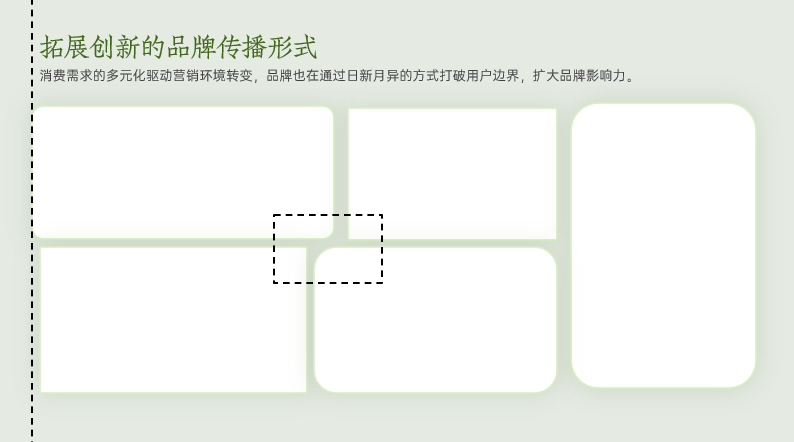
那我们把这些细节问题都给它调整一下。
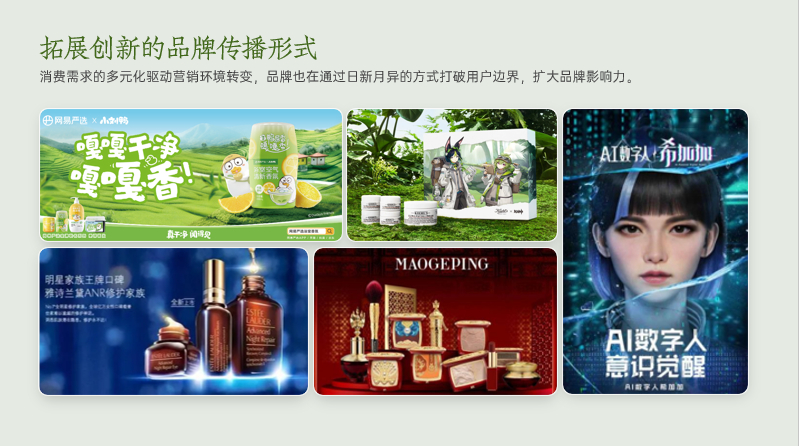
在图片的右上角再加上标题文字,页面加点小装饰。做好后你看,页面是不是就整齐清爽了很多。

还可以换成左图右文的排版。
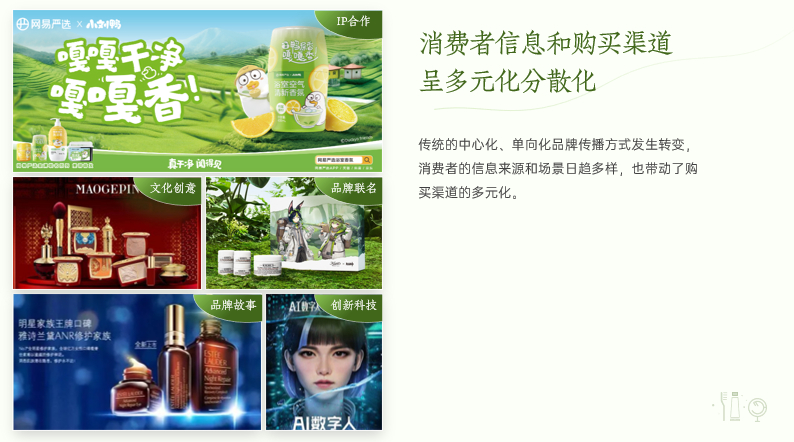
本次清新绿风格的PPT我做了2个版本,大家看看更喜欢哪个呢?